思维导图呈现给用户的是一个放射状的图形,各个分支主题之间或多或少会存在某种关联,MindManager15思维导图软件可以通过添加关联线的方法明确分支主题之间的关系,插入备注,使导图关系更加明确、详细。本教程主讲如何在MindManager15中文版中添加关联。
关联工具设置在开始中的关联。
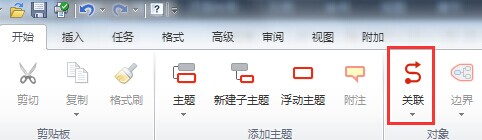
添加关联的步骤:
步骤一 点击关联,再先后点击需要添加关联的分支主题就可以完成最基本的添加关联的操作。
步骤二 可通过点击黄色的菱形改变线条的走向。
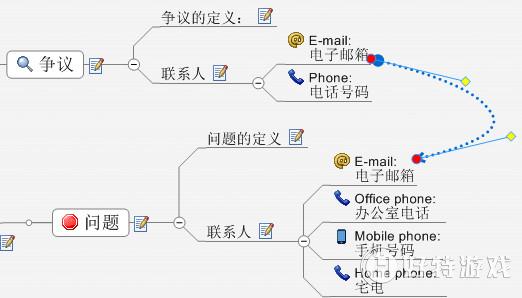
步骤三 点击关联下面倒置的三角可改变关联线的形状和箭头。
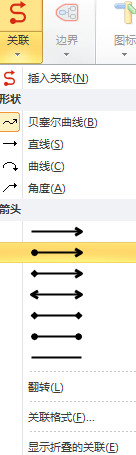
步骤四 双击关联线可以打开关联格式,可对关联线的颜色、粗细、图案、始端样式、末端样式、线条形状进行设置。
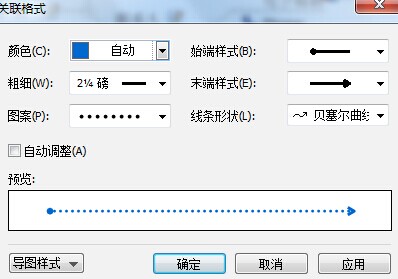
步骤五 右击关联线,选择插入附注,可在关联线上输入文字。
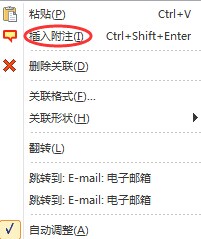
通过以上操作就可以完成对MindManager15中文版添加关联的操作。
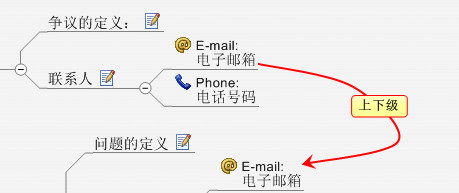
| Mindjet MindManager思维导图软件教程 | |||
| MindManager历史版本大全 | MindManager基础教程大全 | MindManager 2019基础教程大全 | MindManager 2018基础教程大全 |
| MindManager2016基础教程大全 | MindManager 15基础教程大全 | Mindjet Maps for Android教程大全 | |